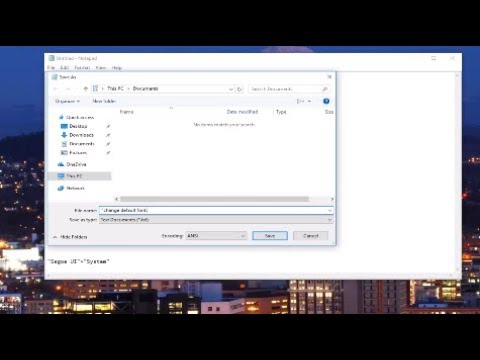Se você costuma fazer upload de imagens para vários sites, como Google Drive, Flickr, Dropbox, ImageBan, etc., é muito demorado fazer o upload deles para vários servidores ou servidores, já que você precisa abrir cada site e fazer login na conta e faça o upload deles. Para economizar seu tempo, você pode usar uma ferramenta chamada Uploader de imagens que permite enviar uma imagem para mais de 50 sites de um painel.
Carregar imagens para vários sites de uma só vez
Existem mais de 50 sites para os quais você pode enviar imagens usando o aplicativo Image Uploader. Alguns deles são os seguintes:
- Dropbox
- Google Drive
- Flickr
- líquido
- ru
- com
- com
- informação
- Imgur
- com
- com
- Zippyshare
Image Uploader para Windows
O Image Uploader é um aplicativo portátil de código aberto, e o código-fonte está disponível no GitHub. Depois de baixá-lo, descompacte-o e você encontrará um arquivo executável chamado Image Uploader.exe. Clique duas vezes para abrir o aplicativo.

Em seguida, selecione a caixa de seleção que diz Eu tenho uma conta neste servidor. Depois disso, você precisa digitar seu nome de usuário e senha na caixa. Nest você verá a seguinte janela-

Outra característica importante é que você pode importar um arquivo de vídeo e extrair um quadro específico também. Se você já tem uma imagem e deseja enviá-la, selecione a primeira opção e você terá uma janela como esta:

Clique Próximo e Envio botão depois disso.
Ele consome tempo com base no tamanho da imagem e na velocidade da sua internet para carregar a imagem para um determinado servidor.
Se você escolher Captura de tela para selecionar uma imagem, você receberá uma ferramenta de captura de tela como esta:

Espero que esta ferramenta simples seja útil para você. Se você gosta do Image Uploader, pode baixá-lo Aqui.